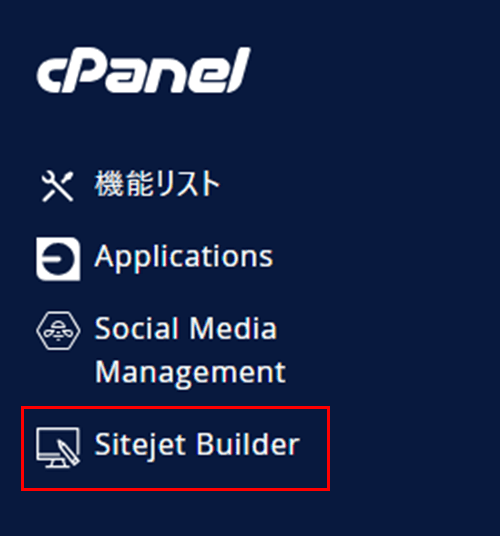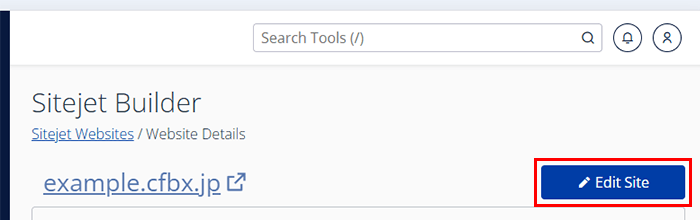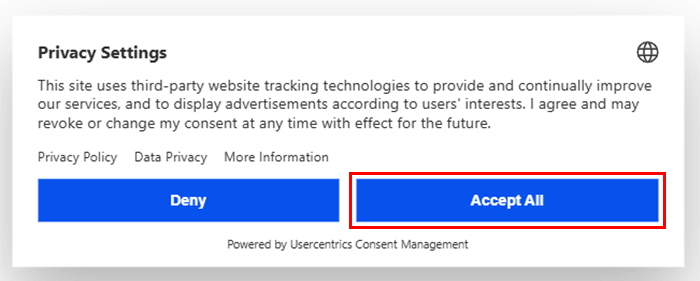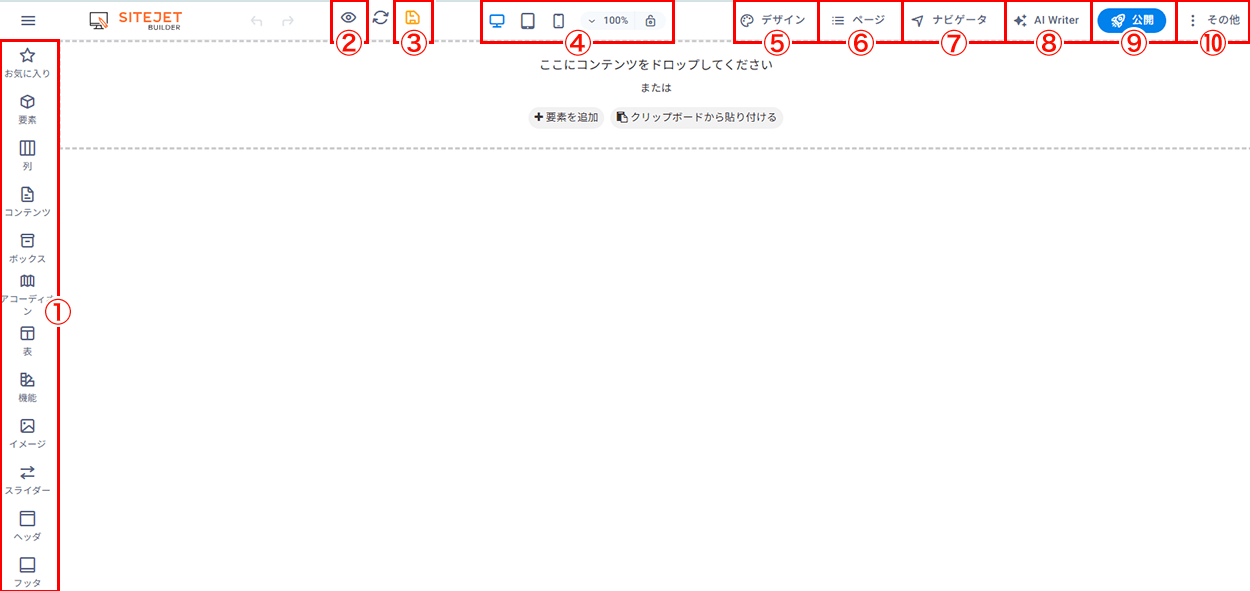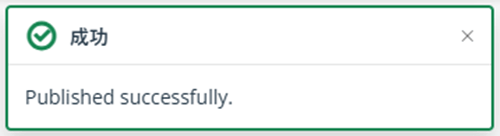カラフルボックスでは、ノーコードでサイトを構築できるプラットフォーム「Sitejet Builder」がご利用いただけます。
各機能の詳細設定や使い方については、Sitejet完全ガイド またはSitejetの公式ヘルプページ(英語)をご参照ください。
「Website Builder(CMS)」の項目が該当します。
Sitejet Builderでサイトを作成する
1.cPanelにログインします。cPanelへのログイン方法につきましては、こちらをご参照下さい。
2.左メニューの「Sitejet Builder」をクリックします。
3.編集するサイトの横に表示される「Edit Site」をクリックします。
4.「Accept All」をクリックします。
5.Sitejet上で、サイトの編集をします。
各種ボタン説明
左メニュー
追加可能なパーツのカテゴリ一覧です。クリックで詳細パーツが表示され、編集画面にドラッグ&ドロップで追加できます。
目のボタン
完成したデザインを確認したり、公開前の状態を共有できるURLを発行できます。
保存ボタン
作業中の内容を保存します。
この操作は公開サイトには反映されません。作業内容が失われないよう、こまめに保存することをおすすめします。
表示調整アイコン
編集画面の表示方法を調整できます。
デザイン
サイト全体のデザインを一括設定できます。
ページ
ページの一覧です。ページの追加、削除、設定の変更が行えます。
ナビゲーター
現在編集中のページ構成が表示されます。パーツのクリック選択が難しいときは、こちらで選択できます。
AI Writer
AIを使ってテキストを自動生成できます。
公開
編集内容を公開して、cPanelに戻ります。
編集内容を保存のみしたい場合は③の保存ボタンをご利用ください。
その他
SEO設定やサイトに表示する連絡先情報などの設定が行えます。
6.公開ボタンを押し、サイトを公開します。
ロケットのアイコンの「公開」ボタンをクリックすると、cPanelに戻り、編集内容がサイトに反映されます。
反映には数十秒〜数分かかることがあるため、「成功」と表示されるまでお待ちください。
Sitejet Builder作成したサイトを削除する
ドキュメントルートに配置されたファイルを全て削除してください。
Sitejet Builderには専用の削除ボタンがないため、FTPまたはファイルマネージャーをご利用ください。